Hier, je vous ai montré comment couvrir vos traces de magasinage de vacances sur Amazon. Si vous utilisez Safari pour acheter des cadeaux sur un appareil iOS, vous ne voudriez pas que votre historique de navigation gâche une surprise de vacances. Heureusement, il est facile de supprimer des sites individuels ou des blocs de temps plus importants de votre historique Safari. Ou vous pouvez utiliser l'option nucléaire et tout supprimer.
Allons-y doucement et commençons par supprimer un site individuel de votre historique de navigation. Ouvrez Safari et appuyez sur le bouton du signet - l’icône représentant un livre ouvert en bas de votre écran. Dans le menu Signets, appuyez sur Historique. Ici, vous verrez une liste des sites récemment visités. Faites glisser votre doigt vers la gauche sur une liste et appuyez sur le bouton Supprimer obtenu pour la supprimer de votre historique de navigation.
Si vous avez fait du shopping en ligne pendant les Fêtes, il est plus rapide de couvrir vos traces en supprimant un bloc de temps que d'aller ligne par ligne. Pour ce faire, allez à la page Historique comme indiqué ci-dessus, mais au lieu de glisser pour effacer une seule ligne de la liste, appuyez sur le bouton Effacer dans le coin inférieur droit. Quatre options vous seront proposées pour supprimer votre historique de navigation: La dernière heure, Aujourd'hui, Aujourd'hui et hier et Tous les temps.
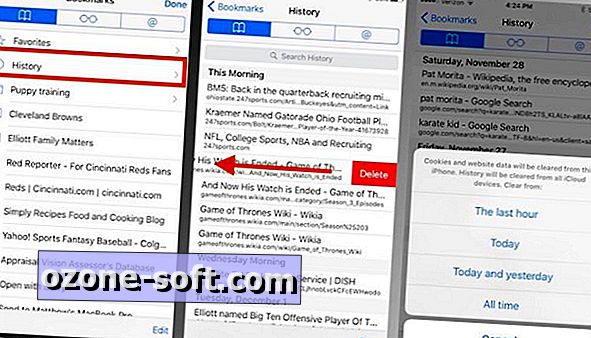
", " modalTemplate ":" {{content}} ", " setContentOnInit ": false} '>
Veuillez noter que votre historique de navigation - toutes les données du site Web et les cookies - sera effacé de votre appareil local ainsi que de tout appareil iCloud utilisant le même identifiant Apple.
Bien sûr, vous pouvez éviter d'effacer votre historique de navigation en activant la navigation privée lors du magasinage de vacances pour les personnes à la portée de vos appareils iOS. Pour activer la navigation privée, appuyez sur le bouton Pages dans le coin inférieur droit, puis appuyez sur Privé dans le coin inférieur gauche.
Dans les actualités liées, il existe un moyen plus rapide d'effectuer une recherche dans Safari sur iOS 9.


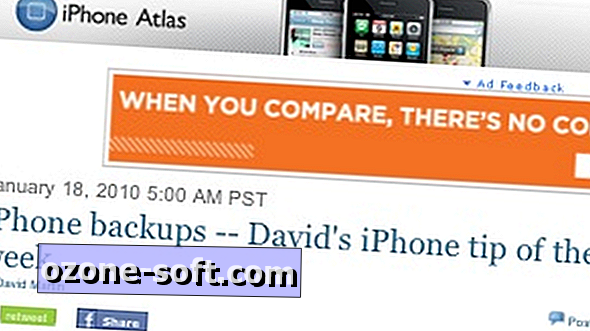






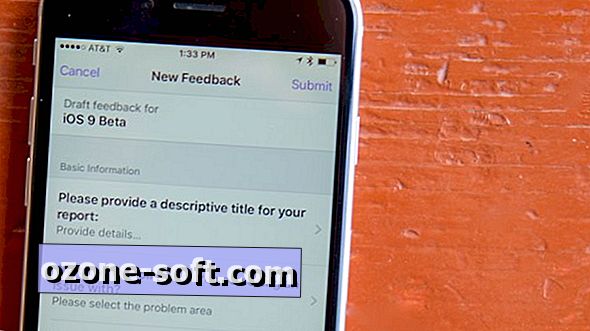



Laissez Vos Commentaires